
Schoolwork에서 채점할 수 있는 파일 보내기
채점할 수 있는 파일을 전송하여 개념, 주제 또는 수업에 대한 학생의 이해도를 테스트합니다. 학생은 모든 수업의 파일 또는 평가를 보고 테스트와 교사가 제공한 피드백, 검토 또는 점수를 추적할 수 있습니다.
채점할 수 있는 파일 보내기
스쿨워크 앱
 에서 윈도우의 오른쪽 상단 모서리에 있는
에서 윈도우의 오른쪽 상단 모서리에 있는  을 탭합니다.
을 탭합니다.보내기 및 수집을 탭하고 다음 중 하나를 수행합니다.
기존 파일을 가져오려면 파일 가져오기를 탭하고 파일을 검색하거나 파일로 이동한 다음 파일을 탭하여 콘텐츠를 가져옵니다.
실제 종이 문서를 사용하려면 문서 스캔을 탭한 다음 문서를 기기의 카메라에 보이도록 배치합니다. 더 알아보기
기존 사진을 사용하려면 사진 선택을 탭하고 사진을 검색하거나 사진으로 이동한 후 해당 사진을 탭하여 콘텐츠를 가져옵니다.
참고: PDF, Pages, Numbers, Keynote, Google Docs, Google Sheets, Google Slides, 이미지 파일을 가져와서 스쿨워크 평가를 생성할 수 있습니다.
스쿨워크에서 문서를 평가로 변환합니다.
평가를 편집한 다음 할당을 탭합니다.
마크업 도구를 사용하여 추가 메모 또는 정보를 추가합니다.
왼쪽 상단 모서리에 있는
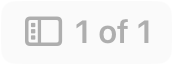 을 탭한 다음, 페이지 축소판에서
을 탭한 다음, 페이지 축소판에서  을 탭하여 페이지를 편집합니다.
을 탭하여 페이지를 편집합니다.
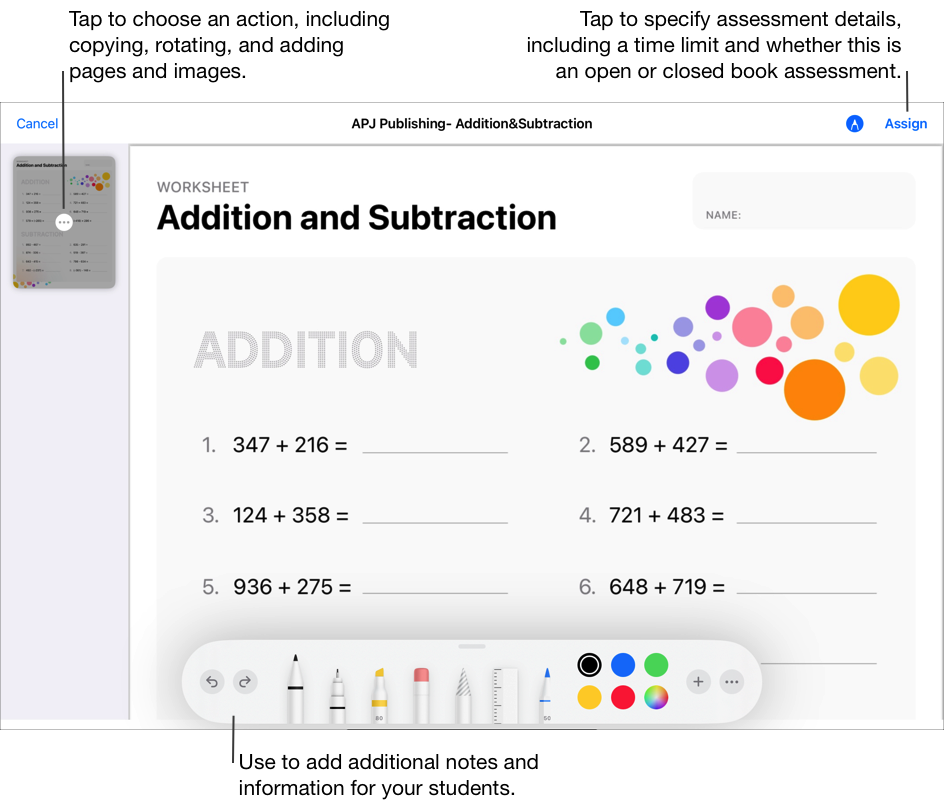
할당 대상을 탭하고 학급을 탭한 후, 학급 전체 또는 학급 내 학생을 한 명 이상 탭하여 추가한 다음 완료를 탭합니다.
평가의 제목을 입력한 다음 지시 텍스트를 입력합니다.
전송일을 설정하려면, 보내기를 탭하여 평가가 전송되기 원하는 날짜와 시간을 선택한 후 완료를 탭합니다.
전송일을 설정하면, 평가를 미리 생성한 후 해당 평가를 학생들에게 전송하기 원하는 정확한 날짜와 시간을 설정할 수 있습니다.
다른 마감일을 설정하려면, 날짜를 선택하여 원하는 날짜와 시간을 선택한 후 완료를 탭합니다.
평가에 마감일을 추가할 경우 마감일 이후에 제출된 학생 과제는 지연으로 표시됩니다. 마감일을 끄려면
 을 탭합니다.
을 탭합니다.추가 옵션을 탭하고 다음 중 하나 이상을 수행.
학생이 테스트를 받을 수 있는 최대 시간을 지정하려면 시간 제한을 탭하고 시간을 선택한 다음 완료를 탭합니다.
학생에게 필요한 집중 수준을 지정하려면 평가 모드 팝업 메뉴를 탭한 다음 개방형 또는 폐쇄형을 선택합니다.
개방형. 학생이 평가를 받는 동안 스쿨워크 외부에서 다른 리소스와 앱을 사용하도록 허용합니다.
폐쇄형. 학생이 과제를 제출할 때까지 다른 리소스를 사용하거나 평가를 나가도록 허용하지 않습니다.
폐쇄형 평가는 학생 iPad를 스쿨워크로 잠급니다. iPad는 학생이 과제를 제출할 때 또는 8시간 후에 잠금 해제됩니다.
다음 중 하나를 수행합니다.
평가를 보낼 준비가 되면 보내기를 탭합니다.
전송일을 설정했다면, 예약을 탭합니다. 스쿨워크는 지정된 날짜와 시간에 보낼 평가를 저장합니다.
평가를 게시하거나 예약할 준비가 되지 않은 경우 닫기를 탭하고 취소를 탭한 다음 나중에 전송할 수 있도록 임시 저장을 탭하여 임시로 저장합니다.